
Abrir uma planilha no Numbers do Mac
Você pode abrir planilhas salvas no Mac, no iCloud Drive, em servidores conectados e em provedores de armazenamento de terceiros. Caso não consiga abrir uma planilha do Numbers, certifique-se de ter a versão mais recente do Numbers da Mac App Store. Se uma planilha estiver esmaecida e não puder ser selecionada, ela não poderá ser aberta pelo Numbers.
Você pode abrir planilhas do Microsoft Excel (arquivos com extensões .xls ou .xlsx), arquivos de texto delimitado ou arquivos de texto de largura fixa no Numbers e alterá-los. Consulte Importar um arquivo do Excel ou de texto no Numbers para Mac.
Abrir uma planilha existente no Numbers
Siga uma das alternativas abaixo:
Para abrir uma planilha em um Mac: No caso de uma planilha do Numbers, clique duas vezes no nome ou na miniatura da planilha ou arraste-a até o ícone do Numbers no Dock ou na pasta Aplicativos. No caso de uma planilha Excel, arraste-a até o ícone do Numbers (se você tiver o Excel instalado e clicar duas vezes no arquivo, o Excel será aberto).
Para abrir uma planilha em que você trabalhou recentemente: no Numbers, escolha Arquivo > Abrir Recente (no menu Arquivo, na parte superior da tela). O Numbers exibe até as dez últimas planilhas abertas. Escolha uma para abri-la.
Para abrir uma planilha armazenada em outro local que não o Mac (como iCloud Drive): no Numbers, escolha Arquivo > Abrir (no menu Arquivo, na parte superior da tela). Na caixa de diálogo, clique em um local na barra lateral à esquerda ou clique no menu local na parte superior da caixa de diálogo e escolha o local onde a planilha foi salva. Clique duas vezes na planilha para abri-la.
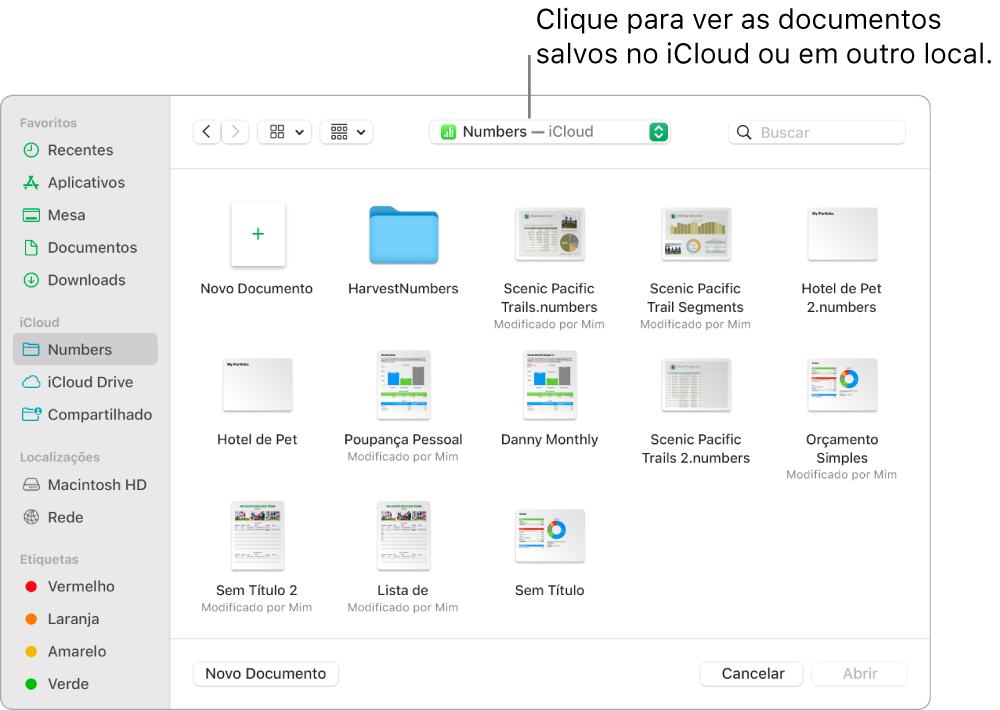
Ao abrir uma planilha que usa fontes não instaladas no computador, uma notificação de fonte ausente aparecerá rapidamente na parte superior da planilha. Na notificação, clique em Mostrar e escolha uma fonte substituta. Você pode usar o Catálogo de Fontes, disponível na pasta Aplicativos do Mac, para instalar fontes compradas ou baixadas.
Abrir planilhas em abas
você pode abrir mais de uma planilha do Numbers de uma só vez. Ao trabalhar em várias planilhas, pode ser útil abri-las em abas, em vez de janelas separadas. Dessa maneira, para mudar de planilha, basta clicar nas abas, na barra de abas.
Execute uma das seguintes ações:
macOS Ventura 13 ou posterior: selecione o menu Apple
 > Ajustes do Sistema e clique em “Mesa e Dock” na barra lateral. (Pode ser necessário rolar para baixo.) Acesse “Janelas e Apps” à direita.
> Ajustes do Sistema e clique em “Mesa e Dock” na barra lateral. (Pode ser necessário rolar para baixo.) Acesse “Janelas e Apps” à direita.macOS 12 ou anterior: selecione o menu Apple
 > Preferências do Sistema e clique em Geral.
> Preferências do Sistema e clique em Geral.
Clique no menu local ao lado de “Preferir abas ao abrir documentos” (ou “Preferir abas” nas Preferências do Sistema) e escolha “Sempre” ou “Em Tela Cheia”.
Este ajuste se aplica não apenas ao Numbers, mas também a documentos em outros aplicativos, como TextEdit, Pages e Keynote.
Nota: se você já abriu várias planilhas em janelas separadas e quiser combiná-las em uma única janela com abas, escolha Janela > Combinar Todas as Janelas.
Fechar uma planilha
Para fechar uma planilha, mas manter o Numbers aberto: Clique no botão vermelho de fechamento no canto superior esquerdo da janela do Numbers ou pressione Comando + W.
Para fechar a planilha e encerrar o Numbers: escolha Numbers > Encerrar Numbers (no menu Numbers, na parte superior da tela). Todas as alterações são salvas.
Alguns modelos não são baixados no computador até que você os escolha ou abra uma planilha que os utilize. Se sua conexão estiver lenta ou você estiver off-line quando isso acontecer, as imagens na planilha podem aparecer com uma resolução mais baixa até que você fique on-line novamente ou o modelo seja totalmente baixado.